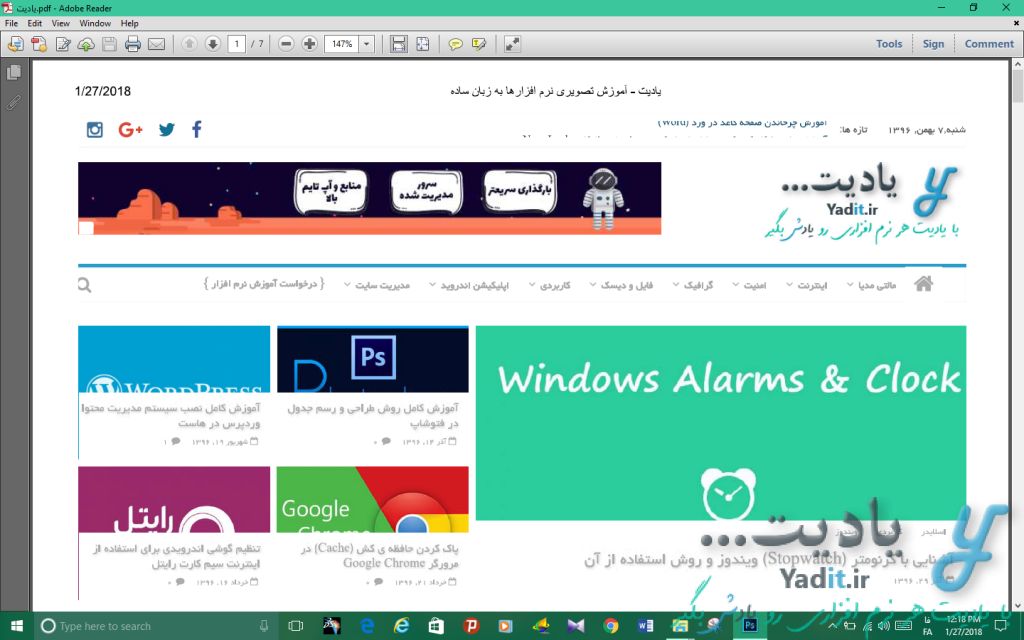حتما تا به حال برای شما پیش آمده است که بخواهید محتوای یک سایت را در کامپیوتر خود ذخیره کنید تا در نوبت بعدی بتوانید به راحتی به آن دسترسی داشته باشید.
ذخیره صفحات وب سایت ها روش های متفاوتی دارد که یکی از آن ها ذخیره مستقیم صفحات یک وب سایت به صورت html می باشد. اما این روش معایبی دارد، از جمله این که علاوه بر فایل html پوشه ای وابسته به آن شامل فایل های جانبی مربوطه به آن ذخیره می شود.
اما ذخیره صفحات وب سایت های به صورت یک فایل پی دی اف (PDF) یکی از روش های دیگری می باشد که که به نظر می آید بهتر از روش قبلی می باشد.
در این مطلب قصد داریم روش ذخیره صفحات وب سایت به صورت پی دی اف (PDF) را در مرورگر Chrome به صورت تصویری آموزش دهیم.
اگر می خواهید روش ذخیره صفحات وب سایت ها به صورت پی دی اف (PDF) را در مرورگر Firefox بیاموزید می توانید روی لینک مربوطه کلیک کنید.
ذخیره صفحات وب سایت به صورت پی دی اف (PDF) در مرورگر Chrome:
مسیر طی شده: Your Web Page >> Ctrl+P >> Change >> Microsoft Print to PDF >> Your Settings >> Print >> Your Location & Name >> Save
ورود به تنظیمات مربوطه برای ذخیره سازی صفحه وب سایت مورد نظر به صورت PDF در مرورگر کروم:
برای ذخیره صفحات وب سایت به صورت پی دی اف (PDF) ابتدا وارد آن شوید و مطمئن شوید که زبانه فعال مرورگر همان زبانه سایت مورد نظر شما می باشد.
حالا برای راحتی و سرعت بیشتر، می توانید کلیدهای ترکیبی Ctrl+P از کیبورد خود را فشار دهید.
علاوه بر این می توانید با کلیک روی آیکون منو در سمت راست نوار بالای مرورگر، آن را باز کنید و سپس روی Print… کلیک نمایید.
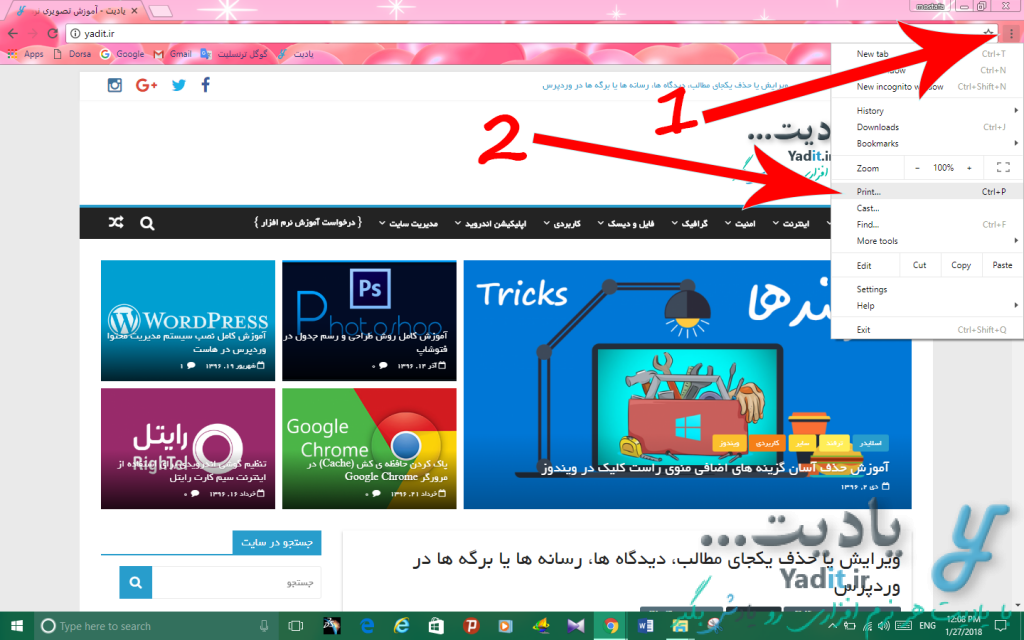
حالا صفحه تنظیمات چاپ صفحه وب سایت پیش روی شما باز می شود. برای ذخیره آن به صورت پی دی اف روی Change کلیک کنید.
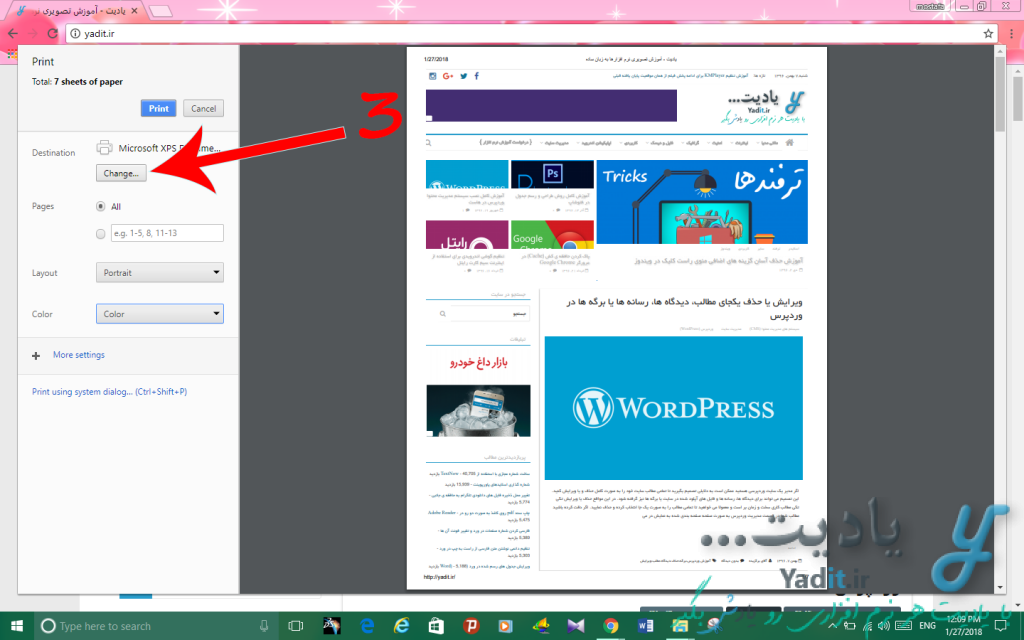
سپس در پنجره جدید گزینه Microsoft Print to PDF را انتخاب نمایید. البته می توانید به جای آن از گزینه Save as PDF نیز استفاده کنید اما تنظیمات سفارشی سازی کمتری پیش روی شما قرار می گیرد.
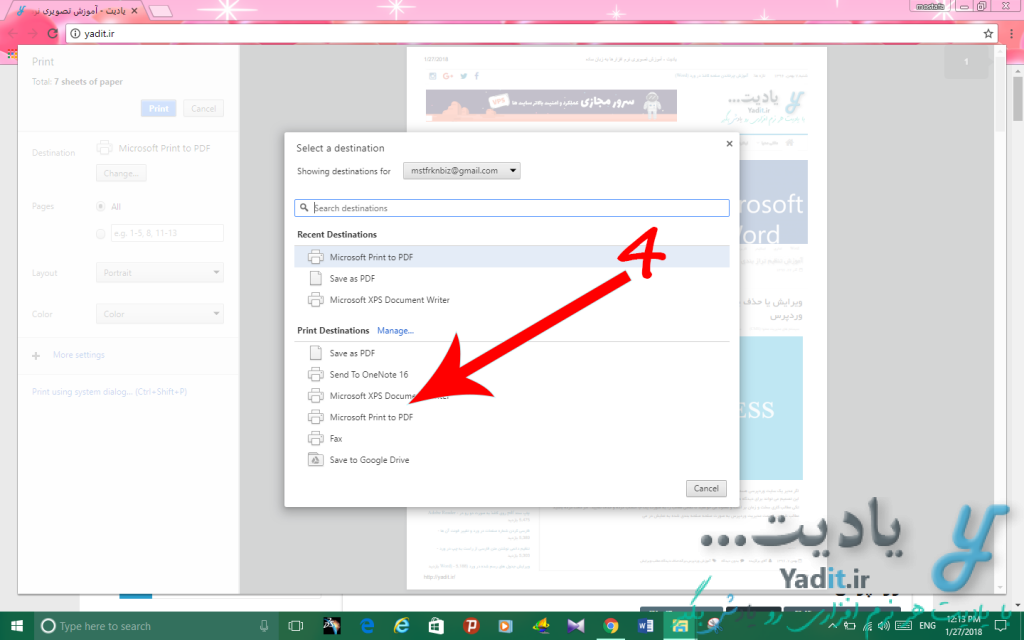
انجام تنظیمات اصلی برای ایجاد فایل PDF از صفحه وب سایت:
پس از انتخاب گزینه مورد نظر و بازگشت به پنجره قبلی، تنظیماتی برای فایل PDF نهایی وجود دارد که به آن ها اشاره می شود.
از قسمت Pages می توانید صفحات مورد نظر خود از فایل پی دی اف را برای ذخیره سازی انتخاب کنید. تعداد کل صفحات فایل PDF در گوشه سمت چپ پنجره نوشته شده است (برای ما ۷ صفحه) و می توانید با استفاده از پیش نمایش آن که در سمت راست پنجره وجود دارد صفحات مورد نظر خود را انتخاب کنید و در کادر مربوطه همان طور که در خود کادر راهنمایی وجود دارد وارد نمایید.
اگر می خواهید کل صفحات فایل PDF ذخیره شوند، گزینه All را بدون تغییر رها کنید.
پس از آن نوبت به انتخاب جهت کاغذ فایل PDF می رسد. گزینه پیش فرض Portrait می باشد که با انتخاب ان کاغذها به صورت عمودی نمایش داده می شوند اما با انتخاب Landscape می توانید آن ها را به صورت افقی در فایل PDF خود ذخیره نمایید.
مرحله بعدی انتخاب نوع رنگ بندی فایل پی دی اف از قسمت Color می باشد می باشد که دو گزینه سیاه و سفید و رنگی پیش روی شما وجود دارد.
تنظیمات اصلی موارد گفته شده در بالا بودند اما در صورت نیاز به تنظیمات بیشتر می توانید روی More settings کلیک کنید.
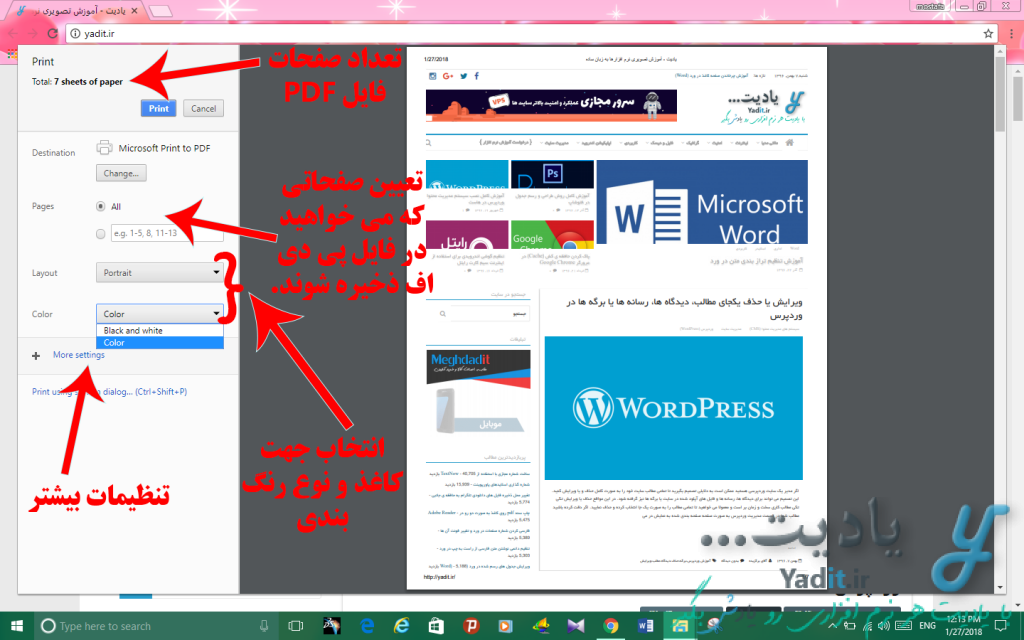
انجام تنظیمات حاشیه فایل پی دی اف و انتخاب مقیاس نمایش سایت در آن:
در این قسمت نیز می توانید از قسمت Page Size اندازه کاغذ فایل PDF و Margins مقدار حاشیه سفید رنگ دور صفحات فایل را انتخاب کنید.
بخش مهم بعدی قسمت Scale می باشد که توسط آن می توانید مقیاس بندی نمایش سایت مربوطه را برای ذخیره در فایل پی دی اف انتخاب کنید. هرچه عدد وارد شده در کادر این قسمت کمتر باشد، انگار دارید با صفحه نمایش بزرگتری از سایت بازدید می کنید.
به عنوان مثال اگر عدد این قسمت ۵۰ وارد شود همانند این است که شما با یک کامپیوتر یا لپ تاپ وارد سایت شده اید و اگر این عدد ۲۰۰ باشد، سایت همانطوری که در یک تبلت یا گوشی هوشمند نمایش داده می شود به صورت PDF ذخیره می شود. می توانید به پیش نمایش سمت راست نیز توجه کنید کنید و مقدار مورد نظر را در این کادر وارد نمایید.
آخرین تنظیمات برای ذخیره یا عدم ذخیره سربرگ و پابرگ سایت و پس زمینه سایت در فایل پی دی اف می باشد.
ذخیره نهایی صفحه وب سایت مورد نظر به صورت پی دی اف (PDF) توسط مرورگر Chrome:
در نهایت برای ذخیره صفحه وب سایت مربوطه به صورت پی دی اف روی Print کلیک کنید.
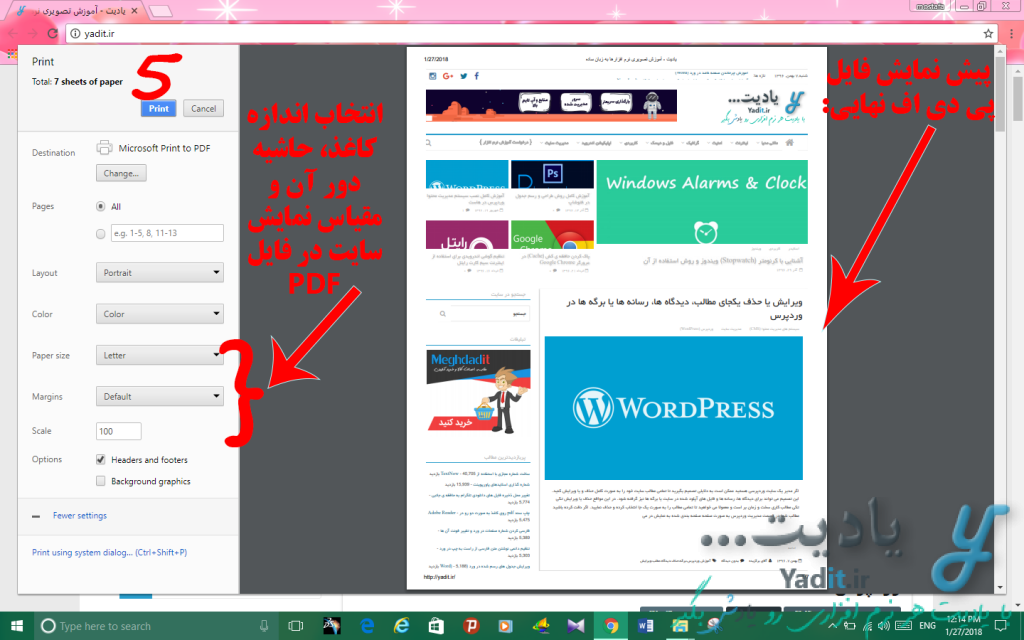
حالا در پنجره جدیدی که باز می شود محل ذخیره سازی فایل PDF را در کامپیوتر خود انتخاب کرده و نام دلخواه خود را در قسمت File name وارد کنید و سپس روی Save کلیک نمایید.
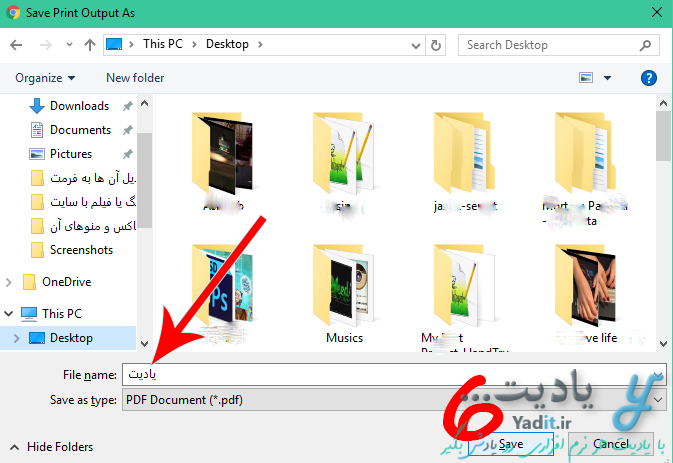
کار تمام است و پس از چند لحظه فایل PDF شما در محل انتخاب شده ذخیره شده و در دسترس خواهد بود.

در تصویر زیر فایل PDF ذخیره شده ما را که توسط نرم افزار Adobe Reader باز شده است مشاهده می کنید.